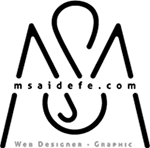Günümüzde bir web sayfası sahibi olmak, çoğu insanın istekleri arasında. Bunu ister ticari olarak ister kişisel olarak yapmak isteyin, “site performansı” belli bir zaman sonra sizin en fazla isteyeceğiniz etken olacaktır. İşte bu noktada VPS/VDS Sunucular devreye giriyor.
Daha önce bir web sitesi sahibi olduysanız “hosting” tabirini duymuşsunuzdur. Bu, web siteniz için dosyalarınızı barındırmak adına size özel verilen web alanı demektir. Fakat bunlar paylaşımlı olur ve sizin alanınız, bulunduğunuz hosting’deki diğer kullanıcılar tarafından daralır ve diğer kullanıcıların yapmış olduğu trafikten etkilenir. Bu da web sitenizin performansında (özellikle sayfa açılış ve geçiş hızlarında) gözle görülür derece kayıplar oluşturur.
VPS Nedir?
Açılımı Virtual Private Server, yani Kişisel Sanal Sunucu olan VPS, kiralık sunucu alanı olarak adlandırılabilir. Bir bina düşünün, bu binadaki dairelerin her birini sunucudaki kullanıcılara ayrılan VPS alanı olarak tabir edin. Dairenin içindeki bütün odaları rahatça kullanabilirsiniz. Evet VPS bu demektir. Paylaşımlı Hosting ise bu dairenin içindeki her bireye verilen küçük bir alandır. Yirmi odalı dairenin içinde 100 kişi düşünün. Odalar tıka basa dolacaktır. Birey sayısı değişkenlik gösterebilir, benim dairemde daha fazla kullanıcı varsa bana daha az alan ve CPU kullanımı düşecektir. VPS’de bunlardan farklı olarak dairenin tamamının sahibi olursunuz.
Eğer VPS’in VDS (Virtual Dedicated Server) ile arasındaki farkı nedir diye sorarsanız, yukarıda anlattığım tabirdeki dairelerin bulunduğu binanın tamamına sahip olursunuz derim. (Bkz. aşağıdaki görsel.) Fakat bu, şu anki konumuz olmadığı ve daha komplike bir konu olduğu için burada VDS konusuna girmeyeceğim.

Gerekli mi? Kimlere lâzım?
Öncelikle web sitenizde;
- hıza, performansa önem veriyorsanız,
- hatırı sayılır ziyaretçi kitleniz varsa,
- ortalamanın üzerinde veritabanı gerektiren projeleriniz varsa,
- birden fazla yazarlı blog sitesi kuracaksanız,
- birden fazla web sitesi yönetmek istiyorsanız…
Ben gönül rahatlığıyla size öneririm. Bu örnekler daha fazla yük gerektiren projeler için üst seviyelere doğru sayıca artırılabilir. Zira, seçeceğiniz VPS paketleri de bu doğrultuda önemli yere sahip. Yukarıda sıraladığım düzeydeki projeleriniz için ortalama 2 GB RAM’a sahip bir VPS paketi işinizi çok rahat görecektir. Bu pakete 4-6 siteye kadar kurulumu rahatça gerçekleştirebilirsiz. Bu konuda ufak bir araştırma yaparak daha tecrübeli blog yazarı arkadaşlarımdan bilgi alabilirsiniz, ben göreceli olarak ifade ediyorum.
Nasıl Alınır?
Bir web sitesinden beklentilerinize göre VPS size uygun mu değil mi buna karar verdikten sonra bir VPS sahibi nasıl olunur bunu konuşalım. Bu konuda üzülerek söylemeliyim ki ülkemizdeki VPS paket fiyatları yurt dışındaki satışlara oranla neredeyse iki kat daha pahalı. Ben bu konuda sizlere yurt dışı menşeli, olumlu geri bildirimler alan, paket fiyatları makul bilindik ve güvenilir iki ayrı firma ismi vereceğim. Tabi siz başka güvendiğiniz firmaları da kullanabilirsiniz, buna ülkemizdeki firmalar da dahil.
Birincisi DigitalOcean. Buradaki 1 GB RAM‘a sahip droplet, (en düşük paket) $5‘lık fiyat etiketiyle ortalama amaçlı projeleriniz için iş görür nitelikte olacaktır. Gönül rahatlığıyla kullanabilirsiniz.

Yukarıda verdiğim linke tıkladığınızda “Pricing/Fiyatlandırma” sayfasına gideceksiniz. Burada en düşük paket olan 1 GB RAM’a sahip paketin üzerine geldiğinizde, yanda beliren “Create” butonuna tıklayarak basitçe bir üyelik oluşturabilirsiniz.
Üyelik oluşturduktan sonra sizden kimlik doğrulaması isteyebilir. Bunun için kimliğinizin fotoğrafını çekip görünmesini istemediğiniz yerleri bulanıklaştırarak DigitalOcean’a hesap doğrulaması sayfasından gönderin. Bunu hemen hemen bütün firmalar sizin robot kullanıcı olmadığınızı anlamak için yapar. Mesai saatleri içinde 1-3 saat aralığında geri dönüş yaparak hesabınızın doğrulanıp doğrulanmadığını size bildirirler.
İkincisi ise Hetzner. Bu Alman lokasyonlu bir firma. Yanda verdiğim linke girip aşağıya doğru indiğinizde 2 GB RAM‘a sahip CX11 paketi aylık €2.96 fiyatıyla karşınıza çıkacak.

Evet, bu paket DigitalOcean’a göre hem daha hesaplı hem de iki katı RAM miktarına sahip. Lakin buraya kaydınızı gerçekleştirdikten sonra kimlik doğrulama kısmında amiyane tabirle can çekişeceksiniz. Almanya’da tanıdığınız veya yakınınız varsa bu konuda onlardan yardım isteyip süreci kolaylaştırabilirsiniz.
Nasıl Kurulur?
Hesabınızı doğruladıktan sonra kurulumu da çok basit. Her iki önerdiğim firmada da benzer işlemleri yapacağız. Öncelikle bir server oluşturuyoruz. Seçiminiz, yayın yapacağınız ülkeye ne kadar yakın olursa o kadar iyi performans alırsınız. Mevcut lokasyonlar arasında Türkiye’ye en yakın konum Almanya’dır. Aynı zamanda Türkiye ile Almanya arasında omurga hat (backbone) sayesinde hızlı bir erişim ağına sahip olacağız. Bu sebeplerle sunucu lokasyon seçiminiz Almanya tarafından olsun.
DigitalOcean (DO) ayağında Frankfurt seçimini seçin. Yükleyeceğiniz imaj kısmını da Debian 9 olarak seçin. Aşağıdaki görsel Hetzner paneline ait. DO’da da aynı işlemleri uygulayabilirsiniz.

Devamında Type (hangi paketi alacağınız, CX11), Volume (ekstra alan, ilk etapta gerek yok), Additional features (ekstra özellikler, ücreti artırır ve ilk etapta gerek yok), SSH key (yazının devamında anlatacağım) gibi seçenekler var. Önemli olan ilk üç seçenek, diğerlerini kurulumu tamamladıktan sonra da aktif edebilirsiniz.
Seçimlerinizi yaptıktan sonra “CREATE & BUY NOW” butonuna tıklayarak server’inizi oluşturun. Yaklaşık bir dakika sonra sunucunuz kullanıma hazır hale gelecektir. Sunucunuz oluştuktan sonra kayıtta yazdığınız e-posta adresinize sunucu bilgileriniz otomatik olarak gönderilecektir.
Cloud sunucuların en iyi yönü kullandığınız kadarını ödemenizdir. Bunun için ilk etapta kaydolurken belirlediğiniz kredi/bank kartınızda ücret çekmiyor. Bir ay sonra kullanımınızın bedelini ödüyorsunuz.
Sunucuya Bağlanma
MacOS ve Linux kullanıcıları direkt terminal üzerinden sunucu IP Adresini yazarak bağlanabilirken Windows’ta bir terminal aracısı olan PuTTY programına ihtiyaç duyulur. Aşağıdaki adresten programın son sürümünü sisteminizdeki bit değerine göre indirin, basit kurulumu gerçekleştirin ve PuTTY’i açın:
https://www.chiark.greenend.org.uk/~sgtatham/putty/latest.html

Yan tarafta belirttiğim yere, e-posta adresinize gelen sunucu bilgilerindeki IP Address’inizi yazın ve “Open” butonuna basın. Yeni bir kurulum olduğu için karşınıza bir güvenlik penceresi gelecektir, gelen bilgilendirme penceresine “Evet” deyin. Aşağıdaki ekran geldiyse her şey yolunda demektir. Ekranda gördüğünüz “login as:” kısmına e-postanıza gelen kullanıcı adınızı (root) yazarak şifre belirleme adımına geçelim.
E-posta adresinize gelen mevcut şifrenizi kopyalayıp PuTTY üzerindeki alana sağ tık ile yapıştırın ve Enter‘layın. (PuTTY’de sağ tık yapıştır demektir ve şifreler ekranda görünmez).

Şifre olduğu için ekranda bir şey gözükmeyecek, fakat yapıştırma işleminiz gerçekleşti. Ardından bize özel şifre belirlemek için (current) UNIX password: ekranında mevcut şifrenizi tekrar yapıştırarak (bir kere daha sağ tık ve enter yapın) yeni şifre belirleme adımına geçelim. Aşağıdaki linkten sadece size özel 63 haneli alfa-nümerik şifrenizi alıp bir yere kaydedin:
https://www.grc.com/passwords.htm
Şimdi tekrar PuTTY’e geçin ve yeni şifrenizi iki kere yapıştırın (iki kere sağ tık ve enter yapın). Evet, sunucunuza bağlanıp şifrenizi kendi belirlediğiniz şifre ile güvenli bir şekilde değiştirdiniz. Buraya kadar olan işlemleri başarıyla gerçekleştirdiyseniz kendinizle övünebilirsiniz. 😉
Artık kendi kurduğunuz sunucunuza web sitelerinizi yönetmek adına panel kurmaya hazırsınız. Bunu da bir sonraki yazımızda göstereceğim.
Sonuç…
Aslında bu bir son değil, başlangıç. Buraya kadar uygulayarak geldiyseniz siz de kendi geminizin kaptanı olmaya heveslisiniz demektir. Ve bence bu hevesi hiç kaybetmeyin. Hosting’lere bağımlı olmaktansa dümeni kendi elimizde bulundurmak çok daha iyidir.
Buraya kadar olan işlemleri bilerek yaptığınız taktirde 5 dakikanızı almayacaktır. Ben bildiğim kadarıyla açıklayarak anlatmaya çalıştım. Bu yazı, yapmakta olduğum serinin ilk yazısı. Bunun devamında sunucu güvenliği, sunucuyu panele bağlama (VestaCP), panelden site ekleme ve yönetimi tamamen ele almaya kadar seriyi devam ettireceğim.
Takıldığınız yer veya sormak istediğiniz bir şeyler olursa yorum yapmaktan çekinmeyin. Okuduğunuz için teşekkür ederim.